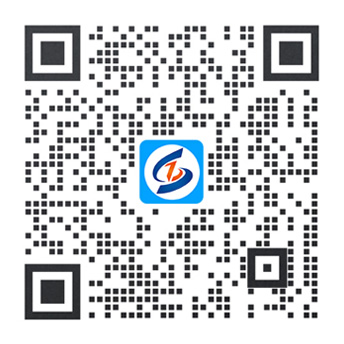Photoshop使用图层样式的技巧
图层样式效果非常丰富,以前需要用很多的步骤制作的效果在这里设置几个参数就可以轻松的完成,图层样式包含了许多可以自动应用的图层中的效果,包括投影,内外发光,斜面与浮雕,描边,图案叠加等。
添加投影效果后,图层的下方会出现一个轮廓和图层内容相同的影子,这个影子有一定的偏移量,默认情况下会向右下角偏移。阴影的默认混合模式是“正片叠底”,不透明度为75%。勾选“投影”复选框,将弹出如下图所示的对话框。
图层的样式表
*混合模式:该项通常被设置为“正片叠底”。这一选项与以前接触的混合模式稍有不同,以前选择的是以背景为对象,而现在选的则是以模式选框后边的颜色作为背景。以根据自己的喜好选择颜色作为效果。
*颜色设置:单击右边的颜色按钮,可以在弹出的列表中设置相关颜色。
*不透明度:通常默认值是75%。如果要阴影的颜色显得深一些,应增大这个值。
*角度:设置阴影的方向。如果要进行微调,可以在右边的编辑框中直接输入角度。在国圈中,指针指向光源的方向,阴影的方向会随着角度的变化而变化,一般是角度反方产生阴影。
*距离:这个选项控制着阴影的距离、阴影和图层的内容之间的偏移量。这个值设置得越大,会让人感觉光源的角度越低,反之越高。
*扩展:可以对阴影的宽度作适当细微的调整,这个选项用来设置阴影的大小。其值越大,阴影的边缘显得越模糊;反之,阴影的边缘越清晰。同时注意,扩展的单位是百分比,具体的效果会和扩展值相关,扩展设置值的影响范围仅限于其限定的像素,如果扩展值设置得比较小,其效果会不很明显。
*大小:这个值可以反映光源距离层的内容的远近,其值越大,阴影越大,表明光源距言图层的表面越近;反之,表明光源距离层的表面越远。
*等高线:用来对阴影部分进行进一步的设置。等高线的高处对应阴影上的暗圆环,低又对应阴影上的亮圆环。
*杂色:它使投影有点斑点化,有种噪声的感觉,杂色对阴影部分添加随机的透明点。
*图层挖空投影:如果勾选了该复选框,当图层的不透明度小于100%时,阴影部分仍然是不可见的。也就是说,透明效果对阴影失效。
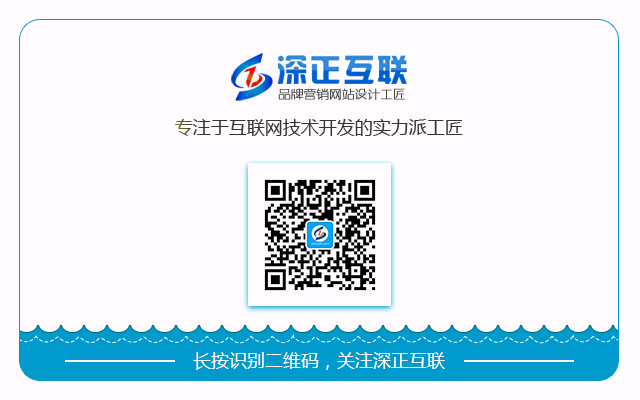
猜你喜欢
联络方式:
深圳 · 龙岗 · 京基御景时代大厦南区406(龙城公园地铁C出口)
电话:400 182 8580
邮箱:szhulian@qq.com